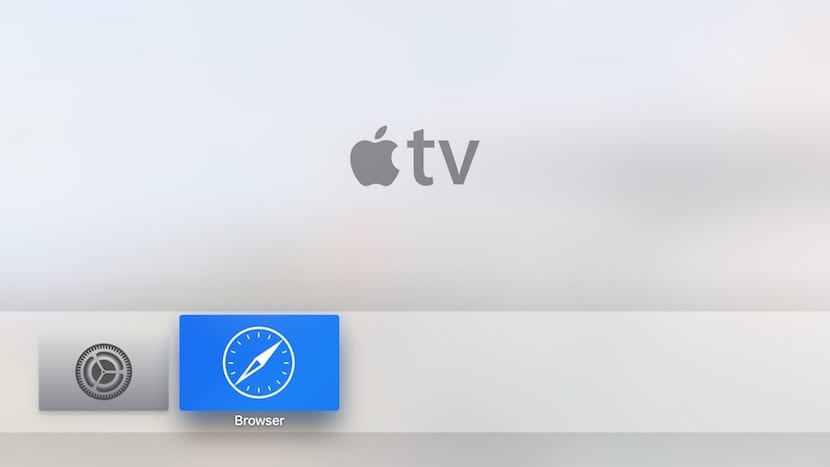
Ang isa sa magagaling na pagliban ng bagong Apple TV ay walang duda na Safari. Ang web browser ng iOS at OS X ay isa sa mga application na dapat sa palagay ng marami sa desktop ng bagong Apple TV, ngunit tila sa kasalukuyan ay hindi isinasaalang-alang ng Apple na naaangkop, sa katunayan hindi ito hindi nito naisama ang Safari, ngunit Hindi ito tumatanggap ng anumang uri ng application na may kasamang isang web browser, o mga application na nagpapahintulot sa pagbubukas ng mga web link. Ngunit walang makakalaban sa mga hacker at Nakuha na nila ang Safari upang gumana sa bagong Apple TV at ipinapaliwanag nila sa amin kung paano ito gawin. Ibinibigay namin sa iyo ang lahat ng mga detalye sa ibaba.
Tanggalin ang hindi pagkakatugma
Handa na ang Apple TV na gumamit ng isang web browser, ngunit hindi ito pinagana ng Apple at sa gayon makikita ito sa Xcode. Ang unang bagay na dapat nating gawin ay alisin ang hindi pagkakatugma, kung saan kailangan naming baguhin ang isang pares ng mga linya ng file na «availability.h» Ang file na ito ay matatagpuan sa loob ng «Xcode.app», kung saan dapat kang mag-right click sa file na iyon at mag-click sa «Ipakita ang mga nilalaman ng package». Nag-navigate kami sa sumusunod na ruta:
"Mga Nilalaman / Developer / Platform / AppleTVOS.platform / Developer / SDKs / AppleTVOS.sdk / usr / isama ang"
Sa loob ng daang iyon buksan namin ang file na «availability.h» gamit ang Xcode at hanapin ang mga sumusunod na linya:
#define __TVOS_UNAVAILABLE __OS_AVAILABILITY (mga tv, hindi magagamit)
#define __TVOS_PROHIBITED __OS_AVAILABILITY (mga tv, hindi magagamit)
At pinalitan namin ang mga ito ng mga sumusunod na linya:
#define __TVOS_UNAVAILABLE_NOTQUITE __OS_AVAILABILITY (mga tv, hindi magagamit)
#define __TVOS_PROHIBITED_NOTQUITE __OS_AVAILABILITY (mga tv, hindi magagamit)
Nai-save namin ang file at maaari na naming mabuo ang aming application sa Xcode.
Pagbuo ng Safari app para sa Apple TV
Dapat naming gamitin ang proyekto ng GitHub mula sa ang link na ito. Ang proseso ay kapareho ng para sa application na «proofance» na ipinapaliwanag namin sa Ang artikulong ito at sa sumusunod na video:
Kapag na-install na namin ang application sa aming Apple TV maaari na namin itong magamit upang bisitahin ang aming mga paboritong web page.
Pagna-navigate gamit ang Siri Remote

Ang browser ay medyo panimula ngunit pinapayagan kang mag-navigate sa aming mga web page nang walang mga problema. Gamit ang trackpad ng kontrol maaari kaming mag-scroll at lumipat sa web page. Ito ang mga tagubilin para sa pagpapatakbo ng Siri Remote sa web browser na ito.
- Pindutin ang trackpad upang magpalipat-lipat sa pagitan ng scroll mode at cursor mode
- I-slide ang iyong daliri sa trackpad upang mag-scroll o ilipat ang cursor
- Pindutin ang Menu upang bumalik
- Pindutin ang Play upang ipasok ang address upang mag-navigate
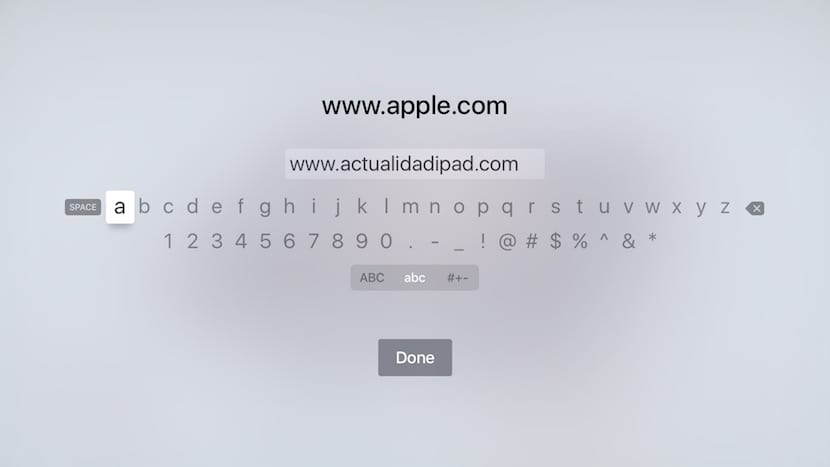
Perpekto, idaragdag ng Apple ang Safari sa iyong Apple TV at payagan kaming gamitin ang Siri upang pumunta sa aming mga paboritong pahina o upang idikta ang pahina na nais naming puntahan sa halip na gumamit ng tvOS keyboard. Ngunit sa ngayon ito ay isang kahalili na maaaring maghatid ng marami sa mga may-ari ng isang Apple TV.

Tingnan natin kapag lumabas ang parehong bagay ngunit para kay mame
Ang Provenance na ito na ipinapaliwanag din namin sa blog.
Hindi mai-edit ang pagkakaroon ng file.h .... walang mga pahintulot ng may-ari..Pinalitan ko ang mga pahintulot at walang paraan
Kumusta, ang parehong bagay ang nangyari sa akin, hanggang sa nakita ko ang video na ito ....https://youtu.be/gLqa5_gPYTQ , kung saan ang ginagawa nito ay kopyahin ang pagkakaroon ng folder.h at i-paste ito sa desktop at isang beses sa desktop kung papayagan kang baguhin ito…. pagkatapos kung ano ang kailangan mong gawin kapag mayroon itong binago, kopyahin at i-paste ito pabalik sa iyong site, na binibigyan ito upang mapalitan at iyan lang ... sana makatulong ito sa iyo
Isang tanong…
Ang tutorial na ito ay para sa Apple TV 3rd. Henerasyon ?????
O para lang sa 2nd at 1st ????
Sana suportahan mo ako